Лучшие способы очистить историю в Твиттере: полное руководство
Опубликовано: 2021-07-26Если у вас уже есть учетная запись в Твиттере, возможно, у вас есть много старых твитов, которые вы хотели бы удалить. Хотите узнать, как очистить историю Твиттера?
Когда они просто гуляют по Интернету, драматические твиты из того времени, когда вы были подростком, твиты из колледжа, которые вы, возможно, захотите скрыть от своей работы, или обширные всплески идей, с которыми вы больше не можете согласиться, — все это причины, по которым вы хотите прояснить ваша история в Твиттере.
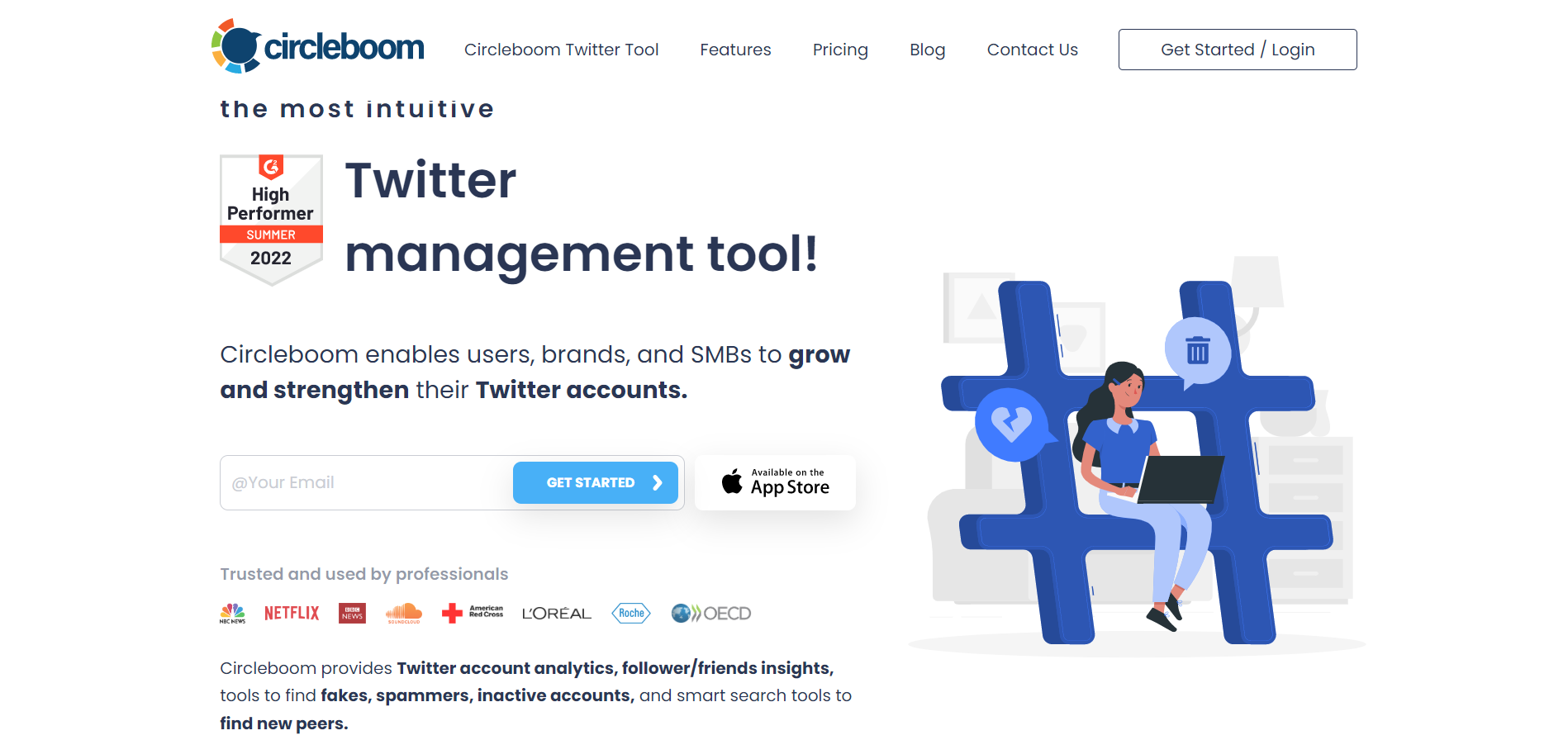
Circleboom Twitter - Очистить историю Твиттера
Загрузите свой архив Твиттера и очистите историю Твиттера одним щелчком мыши.
Как очистить историю Твиттера?
Вы можете войти в Twitter и начать удалять твиты, изображения и ретвиты. Но у нас есть гораздо более важные идеи и инструменты для полной очистки Твиттера.
Мы перечислили лучшие методы и инструменты для очистки истории Твиттера, истории поиска, твитов и подписчиков.
Вы также можете стереть свои лайки или сделать личную резервную копию своих предыдущих твитов, чтобы не потерять их, загрузив архив Твиттера. А удалить старые твиты можно через архив Твиттера.
Теперь давайте приступим к очистке Твиттера и будем сопровождать вас на каждом этапе.
Как удалить все твиты?
Если вы чувствуете потребность в средстве удаления твитов и хотите очистить ленту Твиттера вашего личного или профессионального профиля, мы покажем вам, как удалить все твиты одновременно в этом разделе публикации.
Прежде чем мы перейдем к тому, как удалять твиты с помощью Circleboom, давайте посмотрим, как Twitter описывает этот процесс для устройств iOS и Android.
По данным Twitter, механизма массового удаления твитов не существует, и вы можете делать это только по одному.
Инструмент «Удалить твиты» Circleboom покажет вам последние 3200 твитов на одной панели, если вы захотите удалить любой из своих твитов или ретвитов, например, содержащих определенное слово, или твиты прошлых лет.
Как удалить твиты и ретвиты?
Чтобы удалить свои ретвиты и твиты, выполните следующие действия:
Шаг 1. Чтобы получить доступ к панели управления Circleboom, войдите в свою учетную запись Twitter.
Следуйте подсказкам.
Шаг №2: Когда вы вошли в свою учетную запись Twitter, перейдите в левое меню Circleboom на панели управления. Нажмите значок раскрывающегося списка рядом с надписью «Мои твиты».
В этом подменю выберите «Удалить твиты». Вы также можете удалить ретвиты из того же меню.
Потому что Twitter отображает в вашей ленте только 3200 твитов. Следовательно, сторонние приложения с доступом по умолчанию к вашему профилю Twitter будут видеть только самые последние 3200 твитов.
Шаг 3. Отфильтруйте результаты, используя определенное слово, хэштег или ключевое слово.
Например, вы можете использовать поиск мощности сети, если хотите удалить все свои твиты, связанные с выборами.
Шаг 4. Теперь, когда вы закончили фильтрацию условий, нажмите «Удалить выбранное».
Кроме того, вы можете удалить твиты вручную, используя кнопку «Удалить» справа от каждого твита.
Нажмите «Удалить все твиты», чтобы удалить все ваши твиты одновременно; это еще один вариант.
Как удалить твиты по дате?
Чтобы удалить твиты по дате , вставьте дату в поиск мощности сети справа, чтобы найти твиты за этот период.
Circleboom отобразит список всех ваших твитов за эту дату, и вы можете удалить те, которые вам не нужны, снова нажав «Удалить выбранное».
Для тех, кто хотел бы выполнить эти шаги в видеоуроке, у нас есть краткое практическое видео:
Можно ли очистить твиты, в том числе более ранние, чем последние 3200 твитов?
Да, конечно!
Программа для стирания архивов Twitter от Circleboom может удалять старые твиты целиком или фильтровать их, а затем удалять. Таким образом вы можете создать список старых твитов (старше последних 3200 твитов).
Для этого вам необходимо сначала загрузить файл архива Twitter из центра обработки данных Twitter. Прежде чем приступить к инструкциям ниже, ознакомьтесь с нашим руководством по загрузке архива Twitter.
Шаг № 1: Когда вы вошли в панель управления Circleboom, на этот раз перейдите в левое меню и выберите «Удалить архив Twitter» в разделе «Мои твиты».
После этого вы попадете на свою панель управления, где сможете удалить все свои сообщения, ретвиты и мультимедиа Твиттера.
Шаг 2. Далее появится экран «Удалить архив», на котором также описана процедура массового удаления твитов.
Чтобы сэкономить ваше драгоценное время и избежать неудобств, связанных с удалением твитов по одному, удаляйте их сразу.
Шаг №3: В файле архива Twitter, который вы получили от Twitter (см. наше руководство по загрузке архива Twitter), перейдите к загрузкам вашего компьютера.
Найдите «tweets.js» после распаковки архивного файла Twitter.
- Файл «tweets.js» необходимо импортировать в панель управления.
После завершения загрузки в течение нескольких секунд будет отображена вся ваша история в Твиттере, включая твиты, ретвиты и ответы.
Шаг № 4. Панель «Удалить историю Твиттера» станет следующим шагом, представляющим собой страницу действий, на которой вы сможете фильтровать свои предыдущие твиты и ретвиты по дате, языку и любому ключевому слову для тщательной очистки Твиттера.
В верхней части меню вы также можете выбрать массовое удаление твитов, ретвитов и ответов.
Установите флажок «Удалить только твиты без прикрепленных медиафайлов» в конце списка, если вы хотите сохранять твиты и ретвиты с прикрепленными медиафайлами.
Или сделайте наоборот, если хотите удалить твиты с прикрепленными медиафайлами.
Вы также можете просмотреть наш практический видеоурок ниже:
Как удалить все твиты с помощью кода
Вот скрипт кода, который вы можете использовать для удаления всех твитов и ретвитов.
for(var i = 1; i < 500; i++){ // просто сделайте это несколько раз // Не ретвитните document.getElementsByClassName("ProfileTweet-actionButtonUndo")[i].click(); document.getElementsByClassName("js-close")[0].click(); // Удалить твиты document.getElementsByClassName("js-actionDelete")[i].childNodes[1].click(); document.getElementsByClassName("delete-action")[0].click() }
Вам следует выполнить следующие действия, чтобы использовать этот код и удалить все твиты и ретвиты из Твиттера:
- Откройте Твиттер.
- Откройте консоль разработчика ( ctrl+shift+J или cmd+shift+J на Mac).
- Выделите и скопируйте код.
- Вставьте скопированный код в консоль разработчика.
- Нажмите Ввод'
- Вот и все! Вы удаляете все твиты и ретвиты из своей учетной записи Твиттера и очищаете историю Твиттера.
Как почистить подписчиков в Твиттере?
Вы узнали, как очистить историю Твиттера во многих аспектах, например, очистить историю поиска в Твиттере, а также очистить твиты. А что у тебя со счетами?
Хотите научиться очищать Твиттер, фильтруя яйцеголовых, а также фейковые или спам-аккаунты?
С помощью Circleboom вы также можете очистить подписчиков в Твиттере на той же панели управления за несколько кликов!
Если вы хотите узнать больше, продолжайте читать наш последний трюк, который поможет очистить вашу историю в Твиттере в лучшем виде.
Шаг №1: Перейдите в левое меню и на этот раз выберите «Круг». Чтобы просмотреть учетные записи своих друзей-призраков, перейдите в его подменю и выберите «Неактивные».
Или нажмите вкладки «Фейк/Спам» и «Яйцеголовые» в одном меню, чтобы увидеть и отписаться от фейковых/спам-аккаунтов, на которые вы подписаны.
На Circleboom вы можете массово удалять подписчиков в Твиттере .
Вы также можете найти профили, которые не подписаны на вас, здесь, в том же подменю.
Вы можете посмотреть это практическое видеоруководство, чтобы узнать, как удалить подписчиков Твиттера на Circleboom.
Шаг 2. Теперь вы можете использовать панель поиска для поиска конкретных людей, от которых вы хотите отказаться, например, по ключевым словам.
Вы можете либо вручную выбрать отписку от учетных записей Твиттера по одной, либо проверить их все сразу.
Шаг №3 : Давайте выберем учетные записи, которые вы хотите удалить, установив флажки справа от каждой учетной записи, а затем нажав синюю кнопку «Добавить в список Twitter», чтобы создать из них список Twitter.
После этого шага вы можете удалить их из раздела «Списки Twitter» своей учетной записи Twitter. Вы новичок в списках Twitter? Тогда ознакомьтесь с нашим руководством по использованию списков Twitter.
- Если вы не хотите выбирать, от каких учетных записей отписаться, выберите все.
Но если вы хотите сохранить учетные записи, от которых вы не хотите отписываться, например источники СМИ или некоторых знаменитостей и влиятельных лиц, вы можете использовать кнопку «Добавить в белый список».
Прежде чем уйти, посмотрите наш практический видеоурок:
Как очистить кэш Твиттера?
Хотя файлы кэша, как правило, полезны, поскольку они делают вашу работу в Интернете более плавной и быстрой, особенно когда ваше подключение к Интернету прерывается, иногда они могут вызывать проблемы со входом в учетную запись или функциями и функциями программы.
Независимо от того, есть ли у вас iPhone с гораздо меньшим объемом внутренней памяти или вы хотите сэкономить это место для музыки, изображений и другого контента, очистка кэша данных различных приложений всегда будет хорошей идеей.
Как очистить кэш Твиттера на iPhone?
1. Сначала откройте мобильное приложение Twitter и коснитесь изображения своего профиля в левом верхнем углу профиля. Появится левое меню.
2. В раскрывающемся меню выберите опцию «Настройки и конфиденциальность».
3. Нажмите «Использование данных» в категории «Общие».
4. Вы можете проверить, сколько места ваше приложение Twitter использовало для кэширования элементов сайта и мультимедиа, в подменю «Хранилище».
5. Чтобы освободить место, коснитесь каждого из них и выберите «Очистить хранилище мультимедиа» или «Очистить веб-хранилище».
- Очистите хранилище мультимедиа, если хотите очистить кеш фотографий и GIF из кеша приложения Twitter.
- Нажмите кнопку «Очистить веб-хранилище», чтобы очистить все веб-данные в кеше Twitter, включая файлы cookie и логины.
Как очистить кэш Твиттера на Android?
1. Сначала нажмите значок «Настройки» на главном экране вашего устройства.
2. Выберите приложения.
3. Прокрутите вниз и нажмите «Хранилище и кэш» в приложении Twitter.
4. Наконец, на следующей странице нажмите «Очистить кэш».
Как очистить историю поиска в Твиттере?
Знаете ли вы, что Twitter хранит записи профилей и ключевых слов, которые вы ищете на платформе?
Если вы хотите снова найти что-то в своей истории поиска, вы можете нажать на это. Вы также можете в любое время удалить свою недавнюю историю поиска.
Как я могу удалить историю поиска в Твиттере на компьютере?
1. Откройте Mac или ПК и войдите в свою учетную запись Twitter.
2. Используйте строку поиска, чтобы найти то, что вы ищете.
3. Нажмите на текст «Очистить все» вверху раскрывающегося меню опций в правом углу.
Как очистить историю поиска в Твиттере на мобильном устройстве?
1. Сначала найдите и коснитесь значка лупы на нижней панели и перейдите на вкладку поиска.
2. Теперь перейдите в верхнюю часть экрана и коснитесь панели поиска.
3. Нажмите маленький значок «x» рядом с надписью «Недавние поиски», чтобы очистить личную историю поиска, или нажмите кнопку «Очистить все».
Как очистить уведомления Твиттера
Когда кто-либо добавляет в избранное или ретвитит какой-либо из ваших твитов, или если у вас появляется новый подписчик, на вкладке «Взаимодействия» в Твиттере отображается набор уведомлений для вашего профиля, хотя нет способа стереть эти уведомления или кнопки, чтобы удалить их из ваших уведомлений. вкладке, вы можете скрыть или отфильтровать их, используя различные варианты.
Как просмотреть уведомления в Твиттере?
1. Прежде всего, вам понадобится телефон, планшет или компьютер для доступа к Твиттеру.
2. Необходимо нажать или коснуться значка колокольчика. Мобильное приложение находится внизу экрана, а в браузере — в левой части страницы. Это место, где вы увидите свои уведомления.
3. Выберите «Все» и «Упоминания». Функция «Упоминания» дает вам только те уведомления, в которых упоминается вы, тогда как «Все» отображает все уведомления.
Как фильтровать уведомления Twitter
1. Находясь на странице уведомлений, нажмите значок «Настройки» (шестеренка) в правом верхнем углу.
2. В зависимости от ваших потребностей выберите тип фильтра из раскрывающегося меню. У вас есть три варианта управления уведомлениями в Твиттере:
Фильтр качества: уведомления низкого качества, например дубликаты твитов, отключаются. Чтобы выбрать этот вариант, установите флажок.
Расширенные фильтры. Они позволяют отфильтровывать конкретных людей, например новые профили и людей, на которых вы не подписаны. Чтобы выбрать фильтры, коснитесь этого пункта и отметьте его.
Приглушенные слова: позволяет отфильтровывать твиты, содержащие указанные слова. Чтобы отключить звук слова, щелкните или коснитесь значка + плюс в правом нижнем углу приложения.
Заворачивать
Если вы хотите начать работу в Твиттере заново, советы и методы из этой статьи помогут вам очистить свою учетную запись в Твиттере.
Circleboom — универсальное решение, которое поможет вам более легко и эффективно управлять своей учетной записью Twitter.
В результате, чтобы упростить очистку истории Твиттера, выиграйте больше времени, исключите ручную работу и используйте лучший в своем классе инструмент Твиттера!
